Norite patenkinti savo meilę arenoješauliai „Linux“ neišleisdami nė cento? Apsvarstykite galimybę patikrinti „Xonotic“. Tai puikus nemokamas FPS kelių žaidėjų žaidimas su gražia grafika ir nuostabiu žaidimu.
Xonotic palaiko vietinį žaidimą su robotais armultiplayer internetiniuose serveriuose su draugais. Žaidimas yra labai mėgstamas bendruomenės ir yra įvairių platformų. Oficialiai žaidimas palaiko „Linux“, „Windows“ ir „Mac“, ir jūs netgi galite priglobti „Xonotic“ žaidimų serverį „Linux“.
Įdiekite „Xonotic“

„Xonotic“ diegimas neveikia taip, kaip atviriausiašaltinio žaidimus „Linux“ platformoje, nes jie nėra pristatomi į pridedamas programinės įrangos saugyklas. Vietoje to, norėdami įdiegti „Xonotic“ savo „Linux“ kompiuteryje, turėsite atsisiųsti suglaudintą žaidimo archyvą. Norėdami jį gauti, atidarykite terminalą ir naudokite įrankį „Wget“, kad pradėtumėte atsisiųsti žaidimą.
wget https://dl.xonotic.org/xonotic-0.8.2.zip
„Xonotic“ žaidimų failai yra suglaudintiarchyvas. Norėdami jį išskleisti, naudosime komandą „išpakuoti“. Ši komanda jau turėtų būti jūsų „Linux“ kompiuteryje. Jei ne, paketo tvarkyklėje ieškokite „išpakuokite“ ir įdiekite. Įdiegę išpakuokite žaidimo failus:
unzip xonotic-0.8.2.zip
„Xonotic“ išpakavimas užtruks šiek tiek laiko, nes failas yra didelis. Kai komanda baigsis, naudokite MV komanda įdėti žaidimą į savo / namai / vartotojo vardas / aplankas. Laikydami žaidimo aplanką ~ / Siuntiniai yra geras būdas netyčia jį ištrinti.
mv xonotic ~/
„Xonotic“ gali būti gana lengvai paleistas tiesiai per terminalą, nors tai nėra patogu naudoti. Vietoj to turėsime padaryti naują įrašą darbalaukyje. Atidarykite terminalą ir naudokite liesti komanda sukurti naują failą darbalaukyje.
touch ~/Desktop/xonotic.desktop
Atidarykite darbalaukio įrašo failą „Nano“ teksto rengyklės viduje:
nano ~/Desktop/xonotic.desktop
Įklijuokite šį kodą į „Nano“ teksto rengyklę. Pakeiskite „vartotojo vardą“ asmeninio kompiuterio naudotojo vardu. Priešingu atveju nuoroda neveiks.
Pastaba: nenorite naudoti žaidimo GLX versijos? Nuorodos „Exec“ srityje pakeiskite „xonotic-linux64-glx“ į „xonotic-linux64-sdl“, „xonotic-linux32-glx“ arba „xonotic-linux32-sdl“.
[Desktop Entry]
Name=Xonotic
Comment=a free open-source first person shooter
Exec=/home/username/Xonotic/xonotic-linux64-glx
Icon=/home/username/Xonotic/misc/logos/xonotic_icon.svg
Terminal=false
Type=Application
StartupNotify=true
Categories=Game;
Išsaugokite „Xonotic“ darbalaukio nuorodų pakeitimus paspausdami „Ctrl“ + O klavišų derinys. Kai failas sėkmingai išsaugomas, galite išeiti iš teksto rengyklės paspausdami „Ctrl“ + X.
„Xonotic“ dabar turi oficialų žaidimo spartųjį klavišą, tačiau spustelėjus šį spartųjį klavišą darbalaukyje dėl leidimų nieko nedaroma. Norėdami išspręsti šią problemą, turėsite pažymėti „xonotic.desktop“ failas kaip vykdomasis. Terminale pereikite į darbalaukį naudodami Kompaktinis diskas komanda.
cd ~/Desktop
Kai būsite darbalaukyje, naudokite chmod komanda, leidžianti failą vykdyti kaip programą.
sudo chmod +x xonotic.desktop
Čia galėsite dukart spustelėti mygtukąpiktogramą, kad paleistumėte žaidimą. Jei žaidimas atsisako paleisti, gali reikėti išjungti „xonotic-linux64-glx“ su kažkuo labiau suderinamu su jūsų sistema.
Įdiekite nuorodą
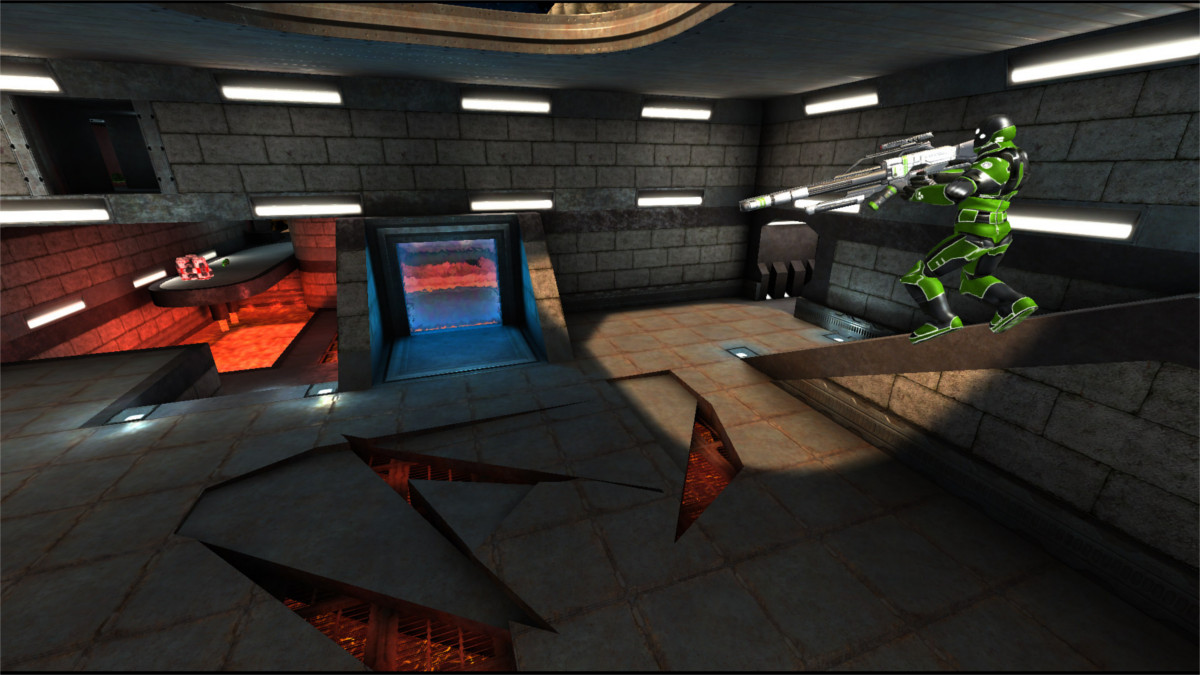
Šiuo metu žaidimas jau paruoštas,Jei jums nepatinka, kad sparčiosios nuorodos užklijuotų jūsų „Linux“ darbalaukį, galbūt norėsite sekti toliau ir nukopijuoti nuorodą į programų katalogą. Tokiu būdu, jei nuspręsite ištrinti nuorodą iš darbalaukio vėliau, vis tiek galėsite lengvai leisti „Xonotic“.
Įdėkite failą į šį aplankąSistemai reikia šakninio lygio privilegijų. Kai „Xonotic“ failas bus perkeltas į šį failų sistemos aplanką, jis bus pasiekiamas programos meniu skirtuke „Žaidimai“.
Norėdami perkelti darbalaukio nuorodą į vietų katalogą, atidarykite terminalą ir Kompaktinis diskas į ~ / Stalinis kompiuteris/ aplankas. Tada naudokite cp komandą į vietą „xonotic.desktop“ į / vartotojas / dalis / programos /.
cd ~/Desktop sudo cp xonotic.desktop /usr/share/applications/
Jei cp komanda sėkmingai, „Xonotic“ nuorodą turėtų būti galima leisti tiesiogiai iš programos meniu.
Pašalinkite „Xonotic“
Jei nusprendėte pašalinti Xonotic,tai nėra taip paprasta, kaip greitai pašalinti komandą, kaip ir kitus „Linux“ žaidimus. Kadangi tai yra atsisiunčiamas žaidimas, jį reikia pašalinti keliais žingsniais. Pirmasis žingsnis yra ištrinti „xonotic“ žaidimų failus iš standžiojo disko. Atidarykite terminalą ir naudokite rm komanda ištrinti ~ / Xonotic.
rm -rf ~/Xonotic
Pagrindiniai „Xonotic“ žaidimų failai yra visiškaidingo iš jūsų „Linux“ kompiuterio. Jokiu būdu jis niekada nebus paleistas iš naujo. Tačiau kompiuteryje vis dar yra žaidimo pėdsakų. Pradėkite pašalindami darbalaukyje esančią nuorodą.
cd ~/Desktop rm xonotic.desktop
Jei praleidote pasidaryti „xonotic.desktop“ dėl / usr / share / aplikacijos/, pašalinimas baigtas. Tačiau jei pasinaudojote kopijavimo komanda norėdami sukurti naują nuorodą programos aplanke, to nepadarėte:
sudo rm /usr/share/applications/xonotic.desktop</p>













Komentarai